Como instalar um site como um aplicativo na área de trabalho com o Microsoft Edge
Microsoft Windows 10 Crómio Microsoft Borda / / March 17, 2020
Última atualização em

A Microsoft está reconstruindo seu navegador Edge na parte de trás do Chromium e, com isso, inclui alguns novos recursos exclusivos, incluindo a criação de aplicativos da web. Aqui está o que você pode esperar.
Nós mostramos a você como instalar o novo Microsoft Edge baseado em cromo. Depois de rodar, você começará a explorar seus recursos, como instalando extensões do Google Chrome. Uma das outras coisas que você pode fazer é criar um aplicativo Web na área de trabalho que trate uma página da Web como uma experiência semelhante a um aplicativo.
Você pode usar qualquer site que desejar como aplicativo da Web a partir do novo Edge. Alguns exemplos de sites que você pode querer usar são o YouTube, Pandora, Outlook.com ou até o groovyPost. A idéia disso é semelhante ao uso de um site como um aplicativo com o Google Chrome.
Isso instala um site como um aplicativo web progressivo (PWA). Que proporcionam ao site uma experiência semelhante a um aplicativo. Por exemplo, o uso da tecnologia PWA é a única maneira de
Usando aplicativos da Web no Microsoft Edge
Abra o Chromium Edge e vá para o site que você deseja usar como aplicativo. Em seguida, clique no botão Configurações (três pontos no canto superior direito) e vá para Aplicativos> Instalar.
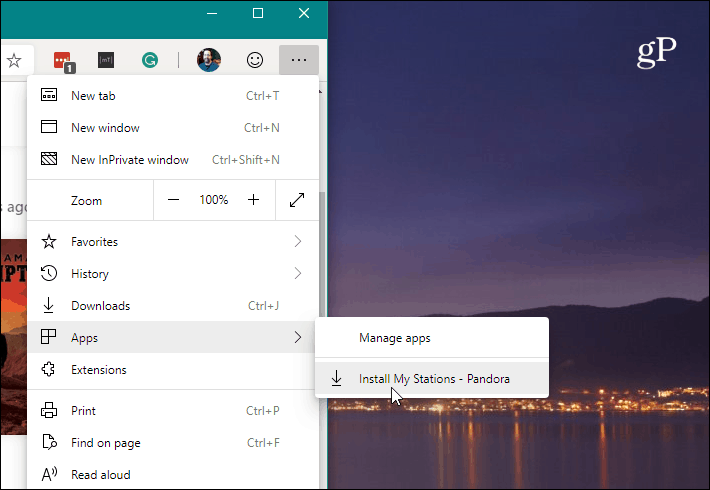
Em seguida, digite um nome significativo para o atalho do aplicativo Web e clique no botão Instalar botão.
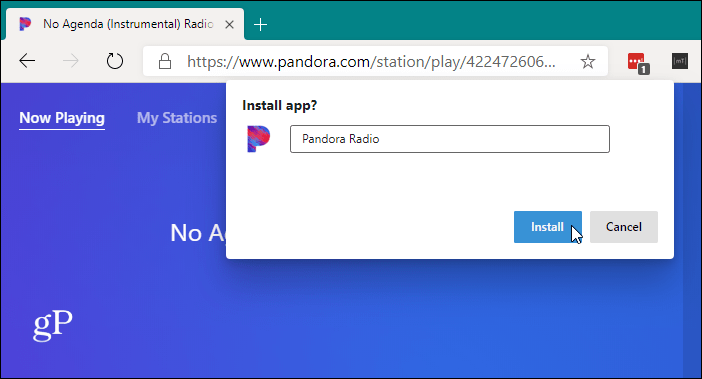
É isso aí. Um atalho para o aplicativo será criado na área de trabalho e no menu Iniciar. Se você preferir ter o atalho do aplicativo Web na barra de tarefas, abra o menu Iniciar e localize o aplicativo. Clique com o botão direito do mouse e escolha Mais> Fixar na barra de tarefas.
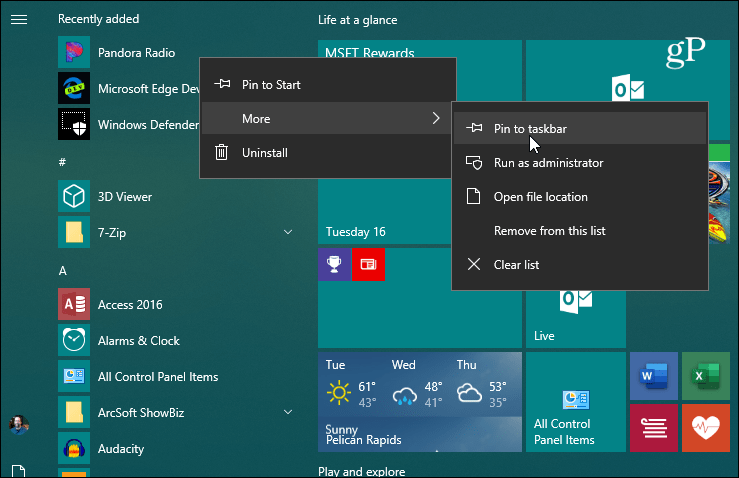
Você pode fazer o mesmo no ícone da área de trabalho. Clique com o botão direito do mouse e escolha Fixar na barra de tarefas no menu.

Seu aplicativo será aberto em um quadro mínimo do navegador. Não há opções de navegação ou mesmo uma barra de endereço. Funciona como se fosse um aplicativo nativo. Um atalho para o aplicativo Web será criado na área de trabalho e no menu Iniciar. Aqui eu criei alguns aplicativos, incluindo o Pandora, Youtubee groovyPost.
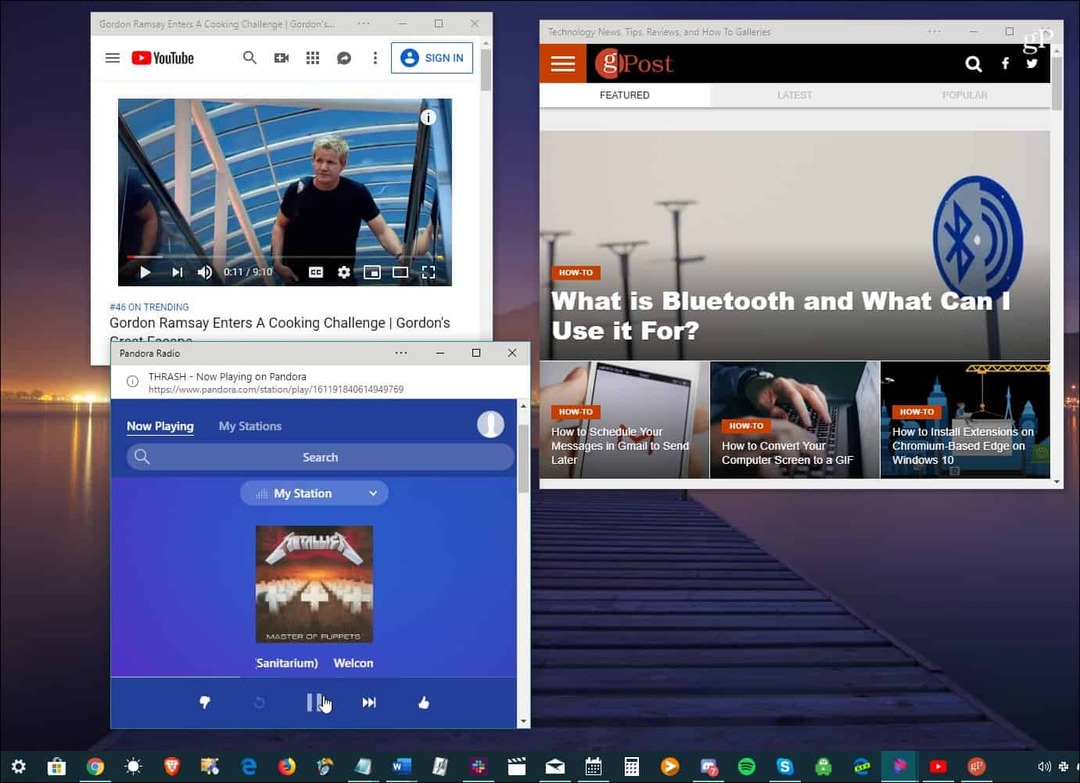
Recursos do aplicativo Web Chromium Edge
Além disso, observe que há um botão de opções na barra de título do aplicativo. Ele fornece acesso ao seu extensões instaladas. Ele também inclui opções como "Imprimir", "Zoom", "informações sobre o site", "Transmitir para o dispositivo" e outras.
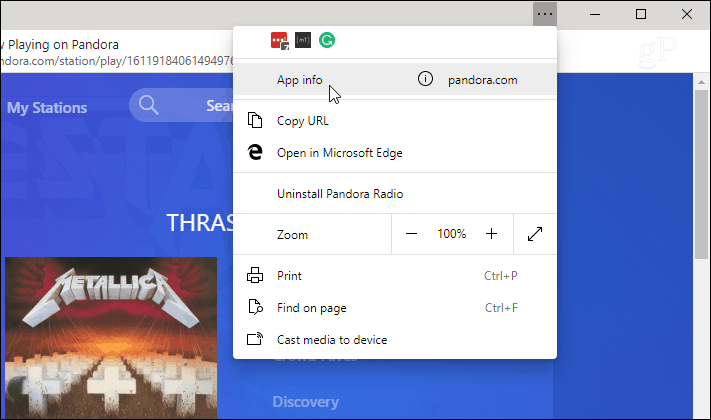
Depois de instalar alguns aplicativos da web, você pode gerenciá-los digitando:edge: // apps na barra de endereço.
Aqui você verá cada aplicativo da web que você instalou. Esta seção também inclui opções de gerenciamento de aplicativos, incluindo "Remover", "Informações do aplicativo", "Abrir como janela" e criar atalhos.
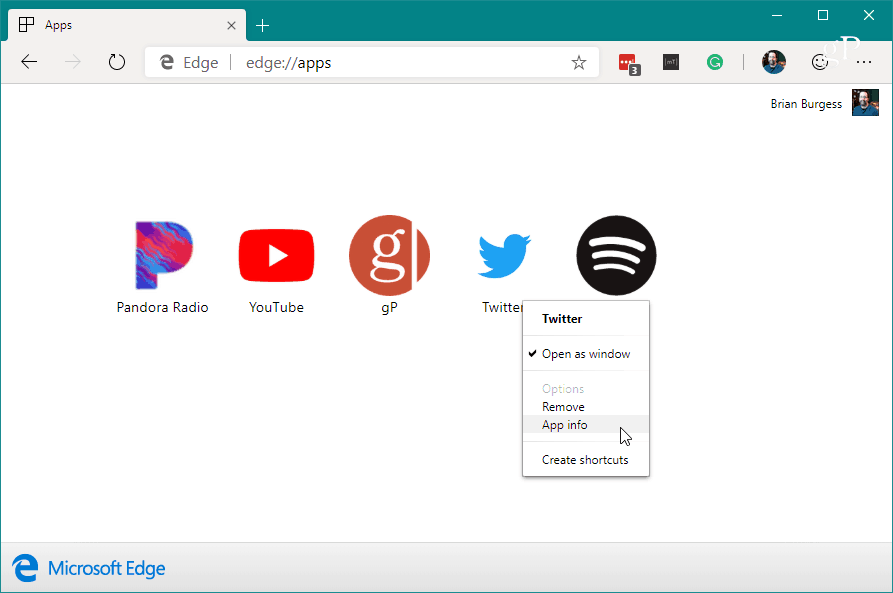
A opção Informações do aplicativo permite gerenciar várias permissões de aplicativos, como local, hardware, tecnologias da web e muito mais.
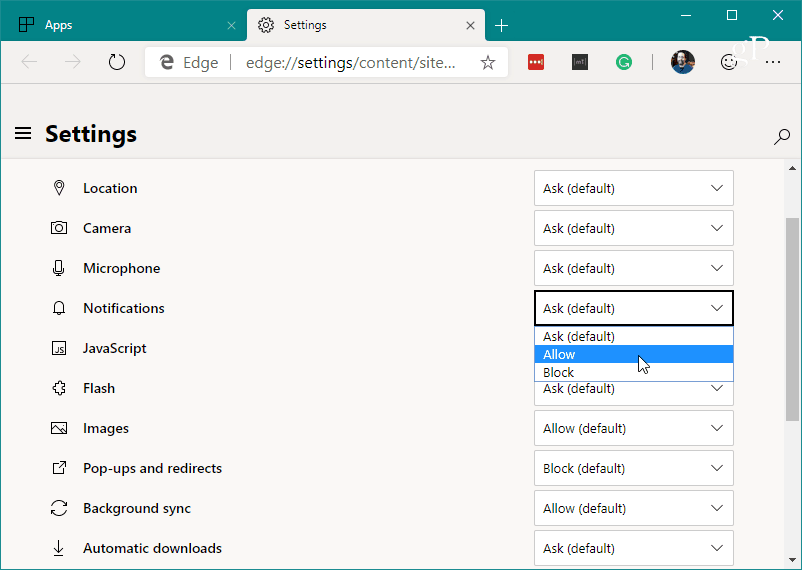
O novo navegador Microsoft Edge é executado no Windows 7, 8, 10, macOS e móvel. A empresa também promete uma versão para Linux ainda este ano. Ele está sendo enviado aos usuários do Windows 10 via Windows Update, mas qualquer pessoa com um SO suportado pode faça o download agora.
